VOB(Video Object)はDVDのビデオコンテナ形式であり、DVDをリッピングした場合、VOB形式のビデオが生成されることがあります。このような場合、VOBファイルをDVDに書き込むか、ローカルに保存する前に、VOBファイルを結合する必要が出てくることがあります。幸いにも、VOBファイルの結合には多くのプログラムが利用できます。これらのプログラムはさまざまな機能が備えられているため、私が行った多くの調査を基に、最適なVOB結合方法を提供する予定です。それでは、VOBについて詳しく見ていきましょう!
パート 1: 無料で VOB ファイルを結合できるオンライン ツール トップ 3
まずは、ハイクオリティにVOBファイルを結合するオンラインツールを紹介します。
Clideo
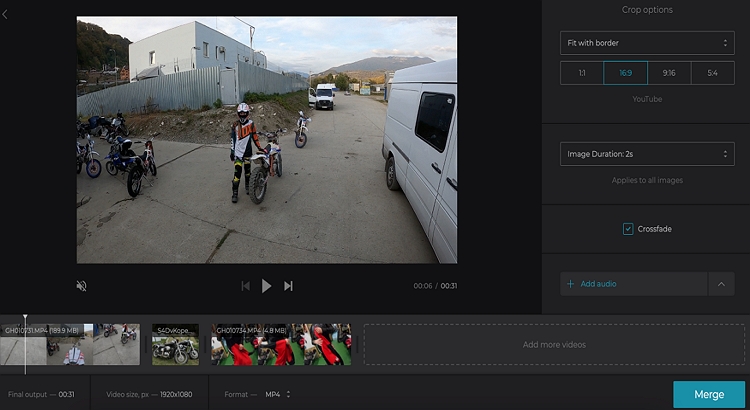
ClideoはVOB結合ツールとして作られており、品質を損ねることなく複数のビデオファイルを結合できます。このツールを利用すれば、費用をかけずに最大500MBのVOBファイルを結合できます。ファイルがアップロードした後、Clideoでトリミングやオーディオ追加、クロスフェード効果の適用、アスペクト比の調整などの編集も可能です。さらに、合成したVOBクリップはMP4、MOV、MKV、M2TSなどのデジタルビデオ形式にもエクスポートできます。ただし、アップロード速度が遅くなることもある点には注意が必要です。
長所:
- シンプルで広告のないユーザー インターフェイス。
- ほとんどのビデオ形式をサポートしています。
- 結合する前にビデオ設定を調整できます。
短所:
- アップロードが遅い。
- ファイルサイズには制限があります。
Online UniConverter (旧 Media.io)
Online UniConverterは、Clideoと同じくHTML5ブラウザでスムーズに動作する高機能のVOB結合ツールです。このツールでは、VOBをはじめとする1,000以上のファイル形式をアップロードして結合することができます。VOBクリップをツールに追加した後は、クロッピング、アスペクト比の変更、オーディオの追加、トランジションエフェクトの適用など、多くの編集オプションが利用できます。もちろん、結合する前に出力形式を選択することも可能です。また、他にも多数のビデオ編集ツールが含まれています。
長所:
- シンプルで広告のないユーザー インターフェイス。
- 1,000 以上の形式をサポートしています。
- 複数のファイル編集ツール。
短所:
- 最大アップロード制限は 100MB です。
- 広告などはありません。
Online Converter
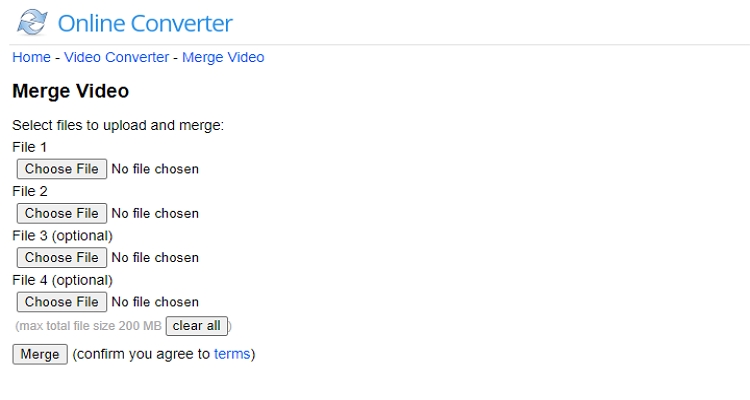
Online Converterを使えば、インターネット接続ができればVOBファイルを結合できます。この広告が表示されるけれども無料のウェブサイトでは、最大4つのVOBファイルを一つにでき、合計ファイルサイズは200MBまで対応しています。VOBだけでなく、3GP、MTS、FLV、WebM、MP4などの他のファイル形式も結合可能です。ただし、編集機能は提供されていないため、結合するだけです。
長所:
- 無料でご利用いただけます。
- 複数のビデオ形式と互換性があります。
- 最大 4 つの VOBファイルを結合します。
短所:
- 広告が多いです。
- 合計ファイルサイズは 200MB までサポートされます。
パート 2: Windows/Mac 向けのVOB 結合ツール トップ5
オンラインでのVOB結合は便利ですが、制限が多く、高速なインターネット回線が必要です。より大きなファイルとハイクオリティの結果が必要なら、以下の5つのデスクトップツールを検討してください。
Wondershare UniConverter
Wondershare UniConverterは、初心者から専門家まで幅広く対応したメディア編集が可能なプラットフォームです。MacとWindowsの両方で動作し、扱いやすいユーザーインターフェースで多くの編集ツールを提供しています。例えば、このソフトウェアのビデオ結合機能では、いくつかのビデオファイルを結合させ、細かなトリミングを施すことができます。また、結合されたVOBファイルをMP4、MOV、MTS、3GPなどに出力する前に、ビデオエンコーダ、ビットレート、解像度といったパラメータを自分で設定できます。
Wondershare UniConverter – ベストなVOBの結合ツール
- VOB、MTS、M2TS、MP4 などを含む 1,000 以上のファイル形式をサポートしています。
- コピー保護された DVD をリッピングし、VOB ファイルを結合します。
- 結合する前に VOB ファイルをトリミングできます。
- 10,000 以上のビデオ ホスティング Web サイトから VOB ビデオをダウンロードします。
- 24時間年中無休のプロフェッショナルなカスタマーサポート。
- macOS 10.9 以降および Windows 10/8.7 で VOB ファイルを結合します。
以下は、Wondershare UniConverter で VOB ファイルを結合する簡単な手順です。
ステップ 1. Mergerを起動する
Mac/WinでWondershare UniConverterを開いて、[MERGE]タブを押します。VOBクリップをドラッグして追加するか、「Add Files」でローカルから選びます。さらに、「Load DVD」でDVDからもVOBを取り込めます。
ステップ 2. ビデオをトリミングします (オプション)。
ビデオを結合する前にトリミングも可能です。ビデオの隣の[Trim]をクリックし、タイムライン上でドラッグして時間を調整します。もしくは、開始点と終点を選択し、[Cut]で不要な部分を削除します。
ステップ 2. ビデオを変換し保存する
最後に、[Output Format]でVOBを選び、「File Location」で保存先を決定します。[Start All]ボタンを押して、VOB ビデオを結合します。
Handbrake
Handbrakeは、Mac、Windows、Linuxで動作する無料のオープンソースのビデオ編集プラットフォームです。このソフトウェアには、多数の高度なビデオ編集ツールが含まれています。ユーザーはMP4やM4Vに変換する前に、多様なビデオフォーマットをアップロードできます。さて、VOBビデオをMacやWindows上でHandbrakeを使用して結合する簡単な手順について解説します。
ステップ1: Handbrake をインストールし、VOBファイルをドラッグ&ドロップで追加します。あるいは、「Source Selection」から「Folder (Batch Scan)」を選び、VOB ファイルを探します。最大10個まで追加可能です。
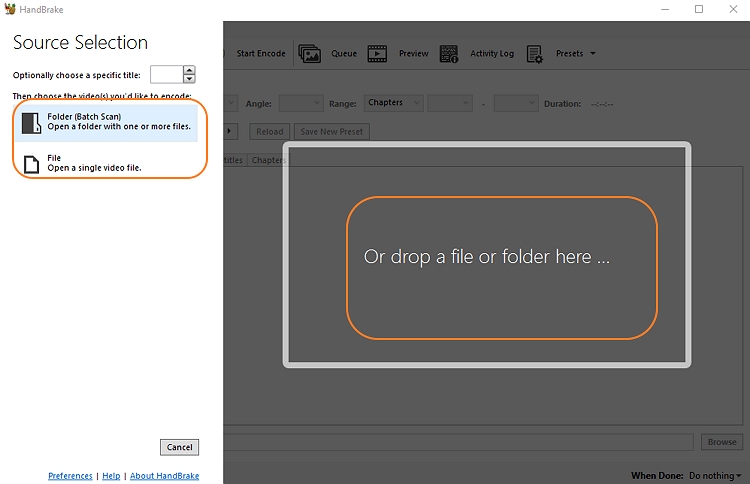
ステップ 2: HandbrakeでVOBファイルを結合する前に、各種パラメータ(サイズ、コーデック、フレームレート等)をカスタマイズします。
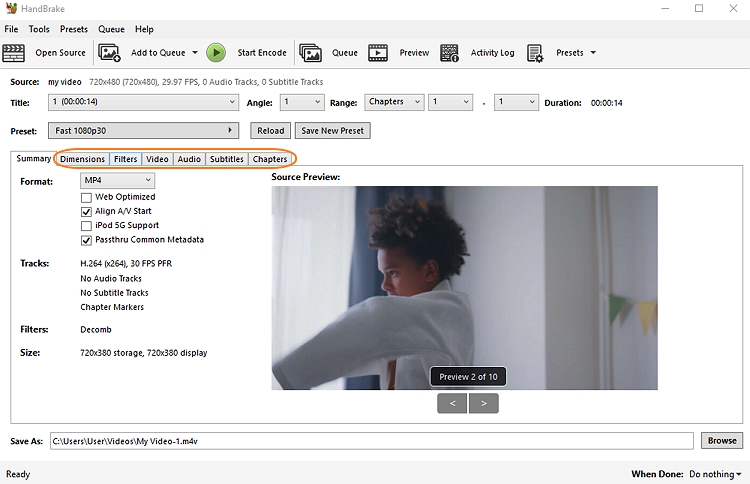
ステップ 3.次に、「Browse」で保存先フォルダーを設定し、[Start Encode]をクリックして作業を終了します。
VLC
VLCはとても有名な多機能なオープンソースのマルチメディアツールです。ほぼ全てのオーディオ形式に対応しており、VOB ファイルを結合するだけでなく、各種メディアフォーマットを編集、変換、ストリーミングできます。VOB ファイルの結合方法を説明します。
ステップ 1. VLC を開き、「メディア」をクリック。続いて「複数のファイルを開く」を選択します。[メディアを開く]ダイアログが出ます。
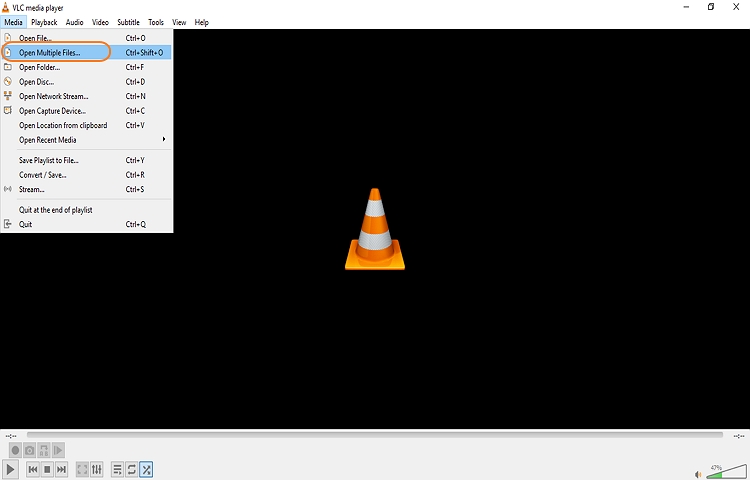
ステップ 2. [追加]を押して、必要な VOB ファイルをアップロード。
ステップ 3. 下部の[再生]ドロップダウンから[変換]を選びます。
ステップ 4. 最後に、[開始]をクリックして結合を完了します。
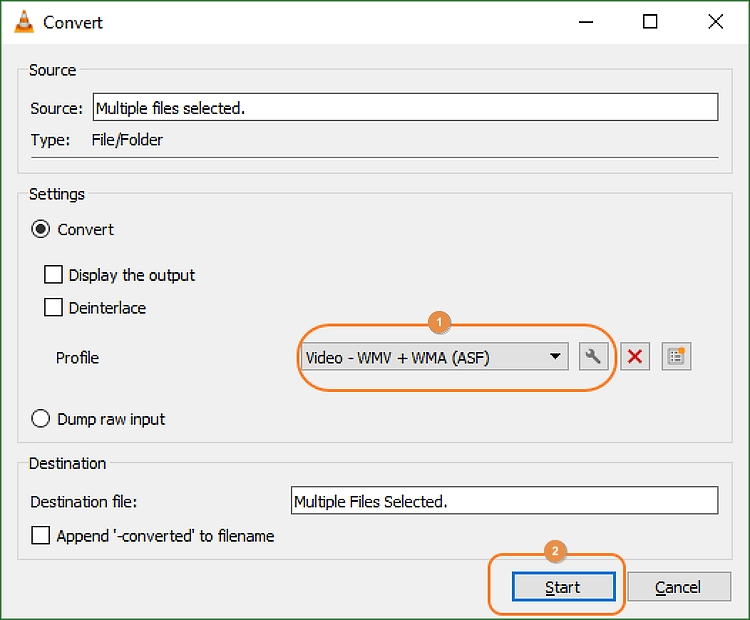
Wondershare Filmora
Wondershare Filmoraはビデオ編集の経験が豊富な編集者向けのパワフルなツールで、MacとWindowsの両方に対応しています。このソフトウェアを使って、複数のVOBファイルを品質を保ったまま結合することができます。さらに、エクスポート前には滑らかなトランジションやバックグラウンドオーディオ、テキスト、モーションエフェクトなどでビデオを編集できます。また、トリミング機能や多様なエクスポートのプリセット機能も利用可能です。手順は以下のようになります。
ステップ1 . Filmora X を開き、[New Project]を選択。VOB ファイルは[Import]でアップロード、または直接ドラッグ アンド ドロップ。
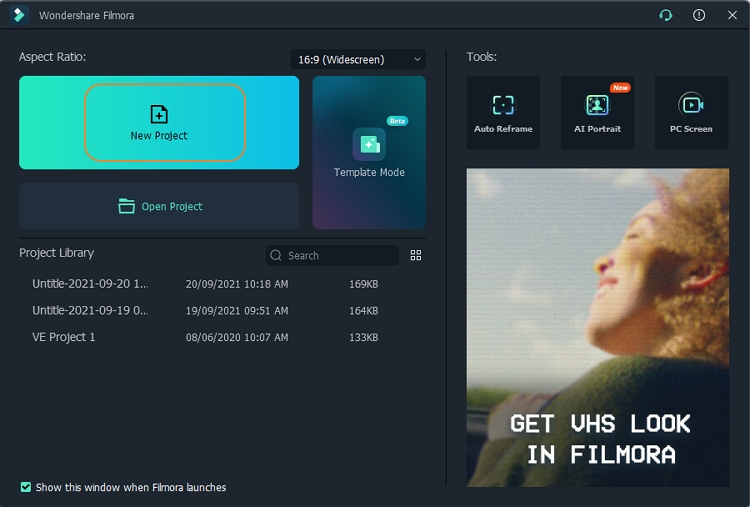
ステップ 2.必要なメディアをタイムラインに並べ、「Transitions」をクリックして選択した効果を挿入。
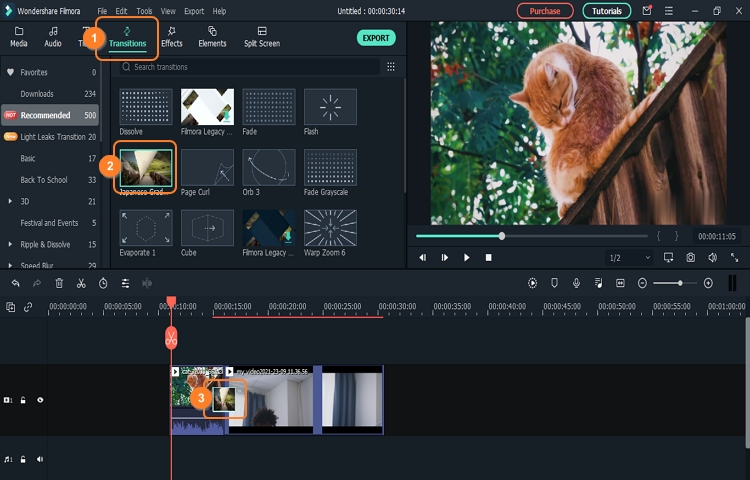
ステップ 3. 「Export」をタップして VOBを結合
DVDFab Video Converter Pro
DVDFab ビデオコンバーターは、さまざまなビデオとオーディオ形式に対応し、エディティング機能も豊富です。また、30日間無料で試せます。VOBの結合の手順を紹介します。
ステップ 1. DVDFab をダウンロードしてインストール、「Converter」タブを選び、VOB ファイルをアップロードします。
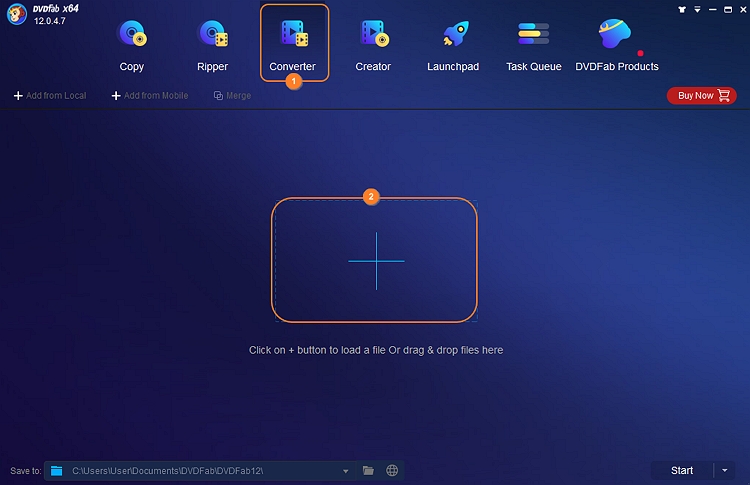
ステップ 2.出力として MP4 などの形式とコーデックを選択します。
ステップ 3. 「Merge」アイコンをタップし、「OK」をクリック。最後に[Start]を押して結合を行います。
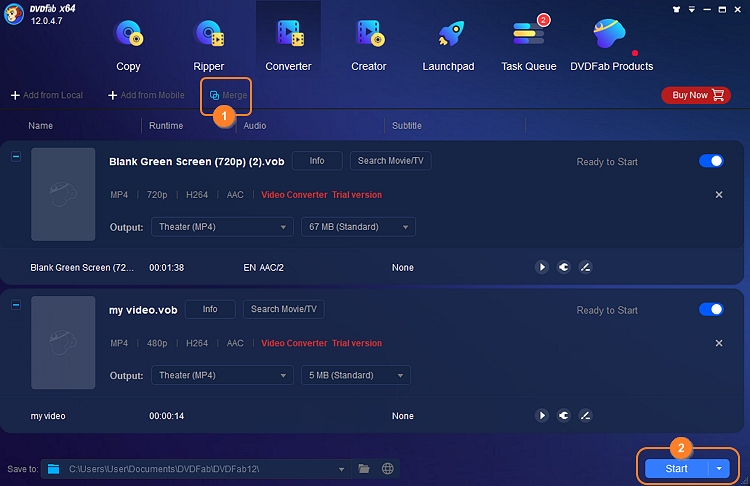
パート 3: 結合したVOB ファイルを無料で MP4 に変換する方法
このセクションでは、iPhone、Android、Windows、Macで結合したVOBファイルをMP4に無料で変換するベストなオンラインツールについてご紹介します。Online UniConverterは、1,000以上のファイル形式をサポートし、高品質のビデオ変換が可能です。VOB、FLV、MTS、3GPなどの多様な形式に対応しています。変換前にエンコーダー、フレームレート、ビットレート、解像度を設定できます。また、クラウドストレージから直接VOBファイルをアップロードすることもできます。
以下は、Wondershare Online UniConverter を使用してVOB を MP4 に変換する方法です。
ステップ 1. ブラウザで Online UniConverter を開き、[Video Converter]を順にクリックします。
ステップ 2. 「VOB」を選択後、出力形式としてMP4を選びます。
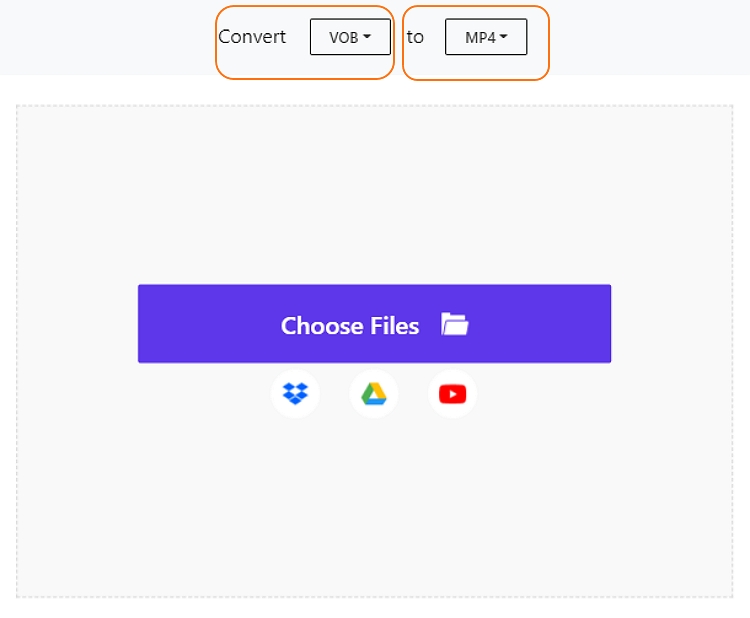
ステップ 3. 「Choose Files」でアップロードファイルを選択し、[Setting]でビデオオプションを調整します。
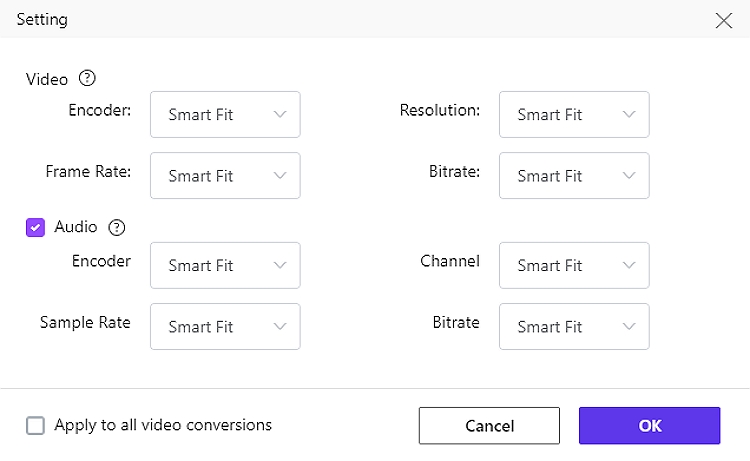
ステップ 4. 最後に、「CONVERT」をクリックして VOB から MP4 への変換を開始します。
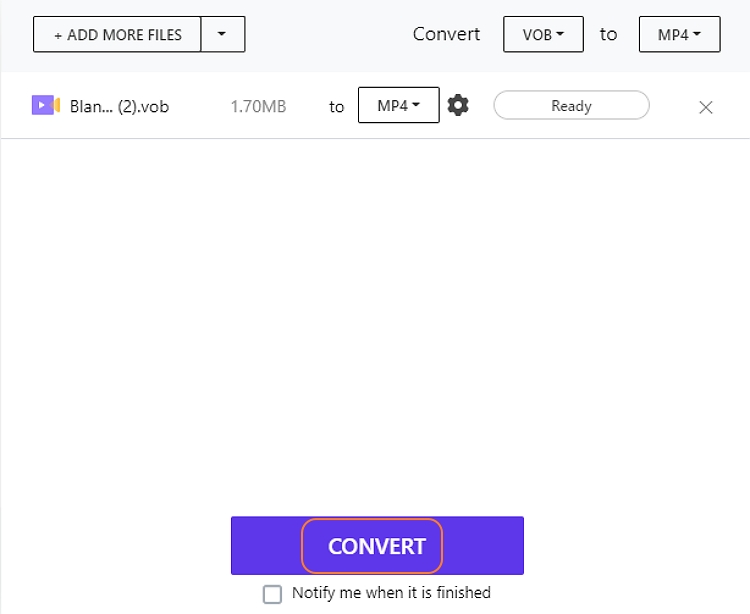
最後に
VOBファイルの結合方法をモバイルとデスクトップの両方を見てみました。多機能なWondershare UniConverterを特にオススメします。Filmora X はプロフェッショナルなユーザー向けで、Online UniConverterは手軽に使えます。





